为什么win10有网络但是连不上 win10有网络但是连不上的原因和解决方法
更新时间:2023-03-15 12:31:00作者:mei
我们都知道win10系统开机第一件事情就是连接网络,这样才能完成查找资料、玩游戏、看视频等操作,可是有时候明明有网络,但是win10系统就是连接不上,尝试好几次都一样,这是为什么?其实这是网络配置出现问题,参考下文步骤进行操作即可解决。
推荐:雨林木风win10系统
1、右击网络图标,打开网络连接。
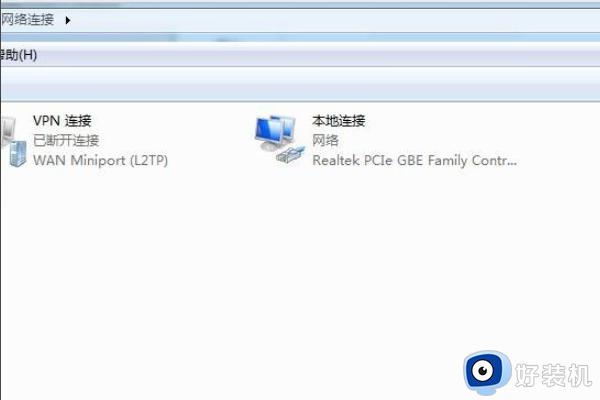
2、右击网络图标,打开【属性】窗口。
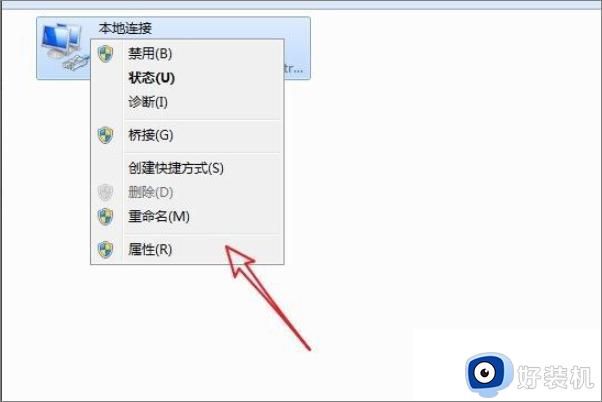
3、点击上面的【配置】按钮。
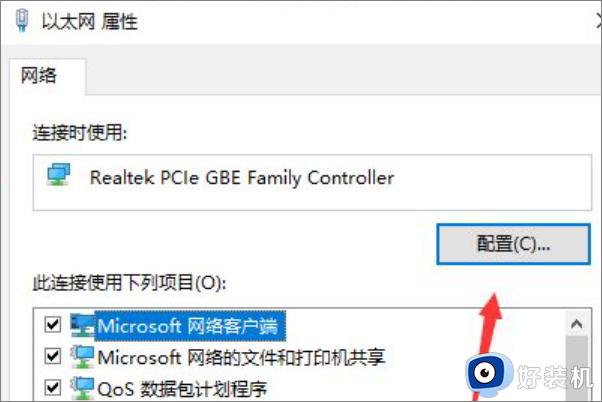
4、打开配置窗口,点击【高级】选项。
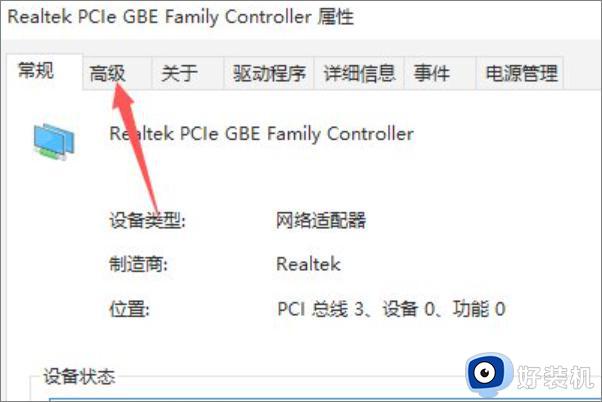
5、在属性列表中选中“IPV4硬件校验和”。
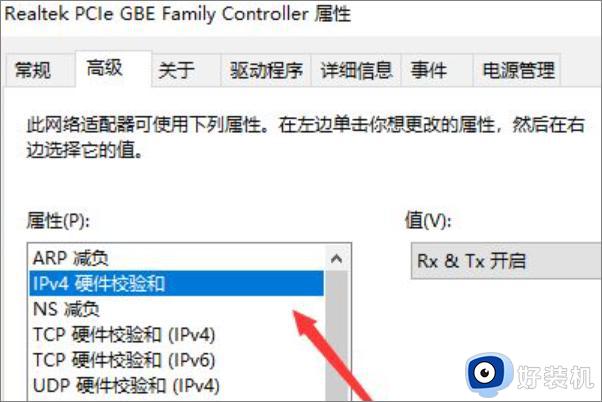
6、把右边的值改成“关闭”,此时网络连接会重新断开再连接。连接上好已经显示成功了。
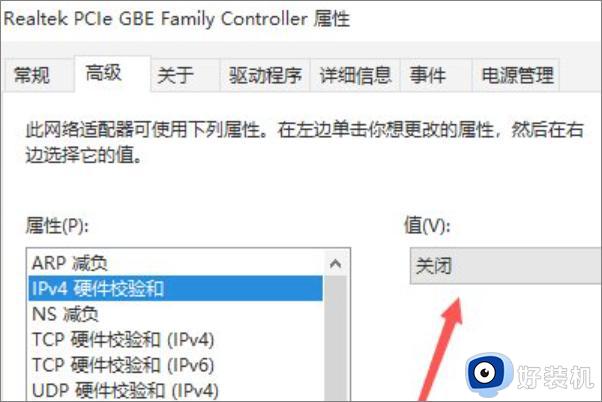
7、再返回把值改回“开启”即可,如果改回开启后不能使用的话,可以一直关闭。
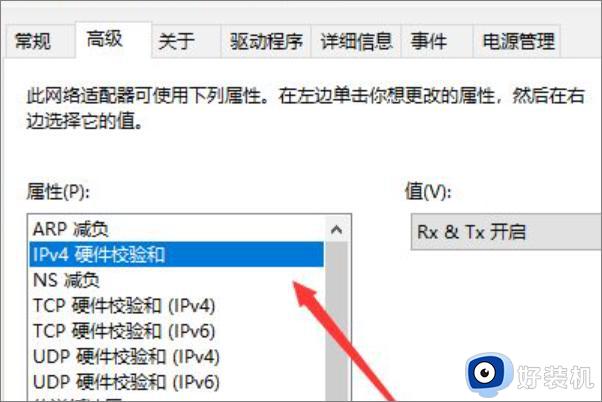
win10电脑有网络但是连不上的原因很多种,如果外接设备都没问题,直接参考以上步骤进行设置即可连接网络上网。
为什么win10有网络但是连不上 win10有网络但是连不上的原因和解决方法相关教程
- win10网络为什么总是自动断开 win10网络总是自动断开五种原因和解决方法
- win10不能上网但是网络正常什么原因 win10不能上网但是网络正常多种原因和解决方法
- win10拨号连接网络提示已阻止什么原因 win10拨号连接网络提示已阻止解决方案
- win10电脑连不上网是什么原因 win10系统连不上网络如何解决
- 为什么win10连不上网络 win10连不上网络的两种解决方法
- 电脑win10连不上网什么原因 win10系统连不上网的原因和解决方法
- win10连接网络无internet怎么办 win10无internet安全无法上网三种解决方法
- win10插了网线为什么还是没有网络 win10网线插好了但是连不上网怎么办
- win10有网络连接但不能上网怎么办 win10有网络但是上不了网修复方法
- win10一直网络未连接怎么回事 win10网络未连接的原因和解决方法
- win10拼音打字没有预选框怎么办 win10微软拼音打字没有选字框修复方法
- win10你的电脑不能投影到其他屏幕怎么回事 win10电脑提示你的电脑不能投影到其他屏幕如何处理
- win10任务栏没反应怎么办 win10任务栏无响应如何修复
- win10频繁断网重启才能连上怎么回事?win10老是断网需重启如何解决
- win10批量卸载字体的步骤 win10如何批量卸载字体
- win10配置在哪里看 win10配置怎么看
win10教程推荐
- 1 win10亮度调节失效怎么办 win10亮度调节没有反应处理方法
- 2 win10屏幕分辨率被锁定了怎么解除 win10电脑屏幕分辨率被锁定解决方法
- 3 win10怎么看电脑配置和型号 电脑windows10在哪里看配置
- 4 win10内存16g可用8g怎么办 win10内存16g显示只有8g可用完美解决方法
- 5 win10的ipv4怎么设置地址 win10如何设置ipv4地址
- 6 苹果电脑双系统win10启动不了怎么办 苹果双系统进不去win10系统处理方法
- 7 win10更换系统盘如何设置 win10电脑怎么更换系统盘
- 8 win10输入法没了语言栏也消失了怎么回事 win10输入法语言栏不见了如何解决
- 9 win10资源管理器卡死无响应怎么办 win10资源管理器未响应死机处理方法
- 10 win10没有自带游戏怎么办 win10系统自带游戏隐藏了的解决办法
